Vue 开发实战一:登录页面
本文将在初始化项目的基础上,编写一个登录页面,并为其设定路由和存储登录信息等。在阅读本文时,建议跟着敲敲代码,以加深对 vue 项目的理解。当然,如果觉得现在就开始写代码有点快,难以理解,也可以先看看后面文章再回来看本文。在这里就开始写代码,主要是为了给初学者提供一个快速入门的途径。
本文代码的仓库:https://github.com/Super-BUAA-2021/vue-template
不熟悉 git 的同学可以看看仓库的 commit 提交记录,理解 commit 的时机
添加网站基本信息
首先修改 public/index.html 的内容,在里面添加上本网站的基本信息,如keywords、description等,以及修改网站标题。
<!DOCTYPE html>
<html lang="">
<head>
<meta charset="utf-8">
<meta http-equiv="X-UA-Compatible" content="IE=edge">
<meta name="viewport" content="width=device-width,initial-scale=1.0">
<meta name="keywords" content="vue template,vue教程,北航软工大作业">
<meta name="description" content="Vue template是为Vuebook创建的模板项目">
<link rel="icon" href="favicon.ico">
<title>Vue Template</title>
</head>
<body style="margin:0; padding:0;">
<div id="app"></div>
</body>
</html>
注意到,在 body 标签中添加了 style="margin:0; padding:0;",作用是使网页整体无边界。如果没加上,开发中会发现网站外围有一道较为明显的白色边框。
编写登录页面
在 views 目录下新建 Login.vue 文件,用 WebStorm 新建 vue 文件时,会自动生成如下代码框架:
<template>
</template>
<script>
export default {
name: "Login"
}
</script>
<style scoped></style>
template标签内:编写 html 内容,即网页的基本结构script标签内:编写数据对象格式、方法等style标签内:编写 css 样式,对应 template 内的内容
在实践中可以更好地理解这三部分,所以先来试着编写登录页面的基本内容,代码如下:
<template>
<div class="login">
<form class="form-box">
<h1>Login</h1>
<label><input v-model="username" type="text" placeholder="Username" class="username"></label>
<label><input v-model="password" type="password" placeholder="Password" class="password"></label>
<button type="submit" @click="click_login" class="login">Login</button>
</form>
</div>
</template>
<script>
export default {
name: "Login",
data() {
return {
username: '',
password: ''
}
},
methods: {
click_login() {
window.alert(this.username + this.password);
}
}
}
</script>
<style scoped></style>
如上述代码,
template标签:定义了一个表单form,内部展示 Login 的字样,同时有两个input供输入和一个button作登录按钮;script标签:- 添加
data,定义数据对象username和password,分别绑定表单中的两个input - 添加
methods,定义方法click_login,与按钮绑定,当用户点击按钮时,浏览器将弹窗展示username和password的值
- 添加
添加路由
在编写完上面登录页面的基本内容后,还无法看到该网页长啥样,需要在 router/index.js 中添加该页面的路由,才能访问到。
只需为 routes 数组添加元素,指明 path、name 等信息:
const routes = [
{
path: '/',
name: 'Home',
component: Home
},
{
path: '/login',
name: 'Login',
component: () => import('../views/Login')
}
]
这样,npm run serve 运行项目后,访问 localhost:8080/login,可以看到编写的页面:
还没写 CSS 样式,是最原生的样貌
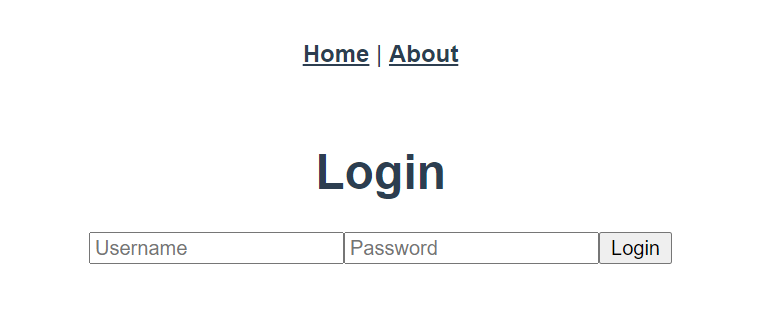
美化登录页面
一个好的前端,一定要拿捏 CSS。当然,它不是那么好拿捏的,因为涉及的内容太多了。(水太深)接下来,就试着美化一下。
在前面编写 template 部分时,已为各元素创建了 class 属性,接下来在 style 部分中为相应的 class 编写特定的 CSS样式。
首先,设置表单样式:
.form-box {
width: 300px;
padding: 40px; /* 内边界宽度 */
position: absolute; /* 设置为绝对定位,使下方的top和left生效 */
top: 50%;
left: 50%;
transform: translate(-50%,-50%); /* 作用见后方描述 */
background: #90b9e5; /* 设置背景颜色 */
text-align: center; /* 表单中内容居中 */
border-radius: 10px;
}
transform: translate(-50%,-50%); 作用的讲解:当使用top: 50%; left: 50%; 时,是以整个表单的左上角为原点,所以表单不处于中心位置,会偏右下一点。而 translate(-50%,-50%) 作用是,往上(x轴)、左(y轴)移动自身长宽的 50%,这样表单就刚好位于正中间。
因此上述代码的 position~transform 是使表单在页面中央。
接着将 Login 字样全部大写:
其实直接在 template 标签内把 login 大写也可
.form-box h1 {
text-transform: uppercase; /* 将字体全部设置成大写字母 */
}
设置用户名输入框和密码输入框的样式:
.form-box .username, .form-box .password {
border-radius: 24px; /* 边框四个角的弧度 */
border: 2px solid #3498db; /* 边框厚度和颜色 */
background: none;
display: block;
margin: 20px auto; /* 外边界 */
text-align: center;
padding: 14px 10px; /* 内边界 */
width: 200px;
outline: none;
color: white; /* 设置输入框中竖线的颜色 */
transition: 0.25s; /* 设置元素过渡效果 */
}
设置文本框获得焦点时的样式,即用户点击时输入框的样式,focus设置的样式会在原样式基础上进行覆盖修改:
.form-box .username:focus,.form-box .password:focus{
border-color: #2ecc71; /* 边框颜色 */
}
设置提交按钮的样式:
.form-box .login{
border-radius: 24px;
border: 2px solid #0b95f1;
background: none;
display: block;
margin: 20px auto;
padding: 14px 40px;
outline: none;
transition: 0.25s;
cursor: pointer; /* 设置光标的样式 */
}
刷新网站,可以发现登录页面终于有点拿得出手了。
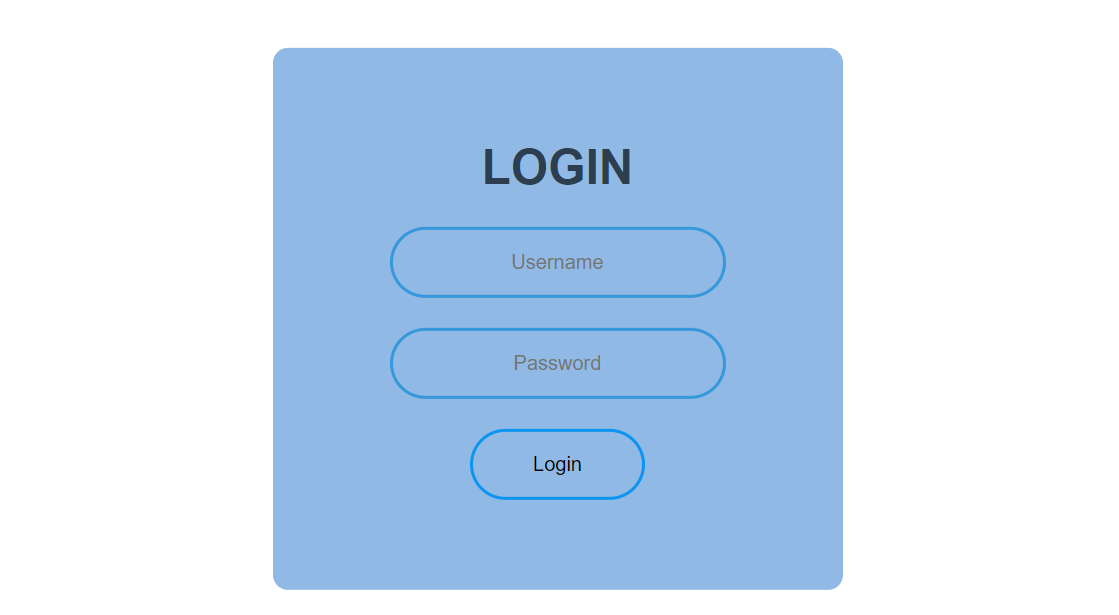
后言
我认为前端的主要任务有两个:
- 编写和美化页面
- 编写函数方法,包括响应用户的交互事件和请求后端的服务
本文的实战中,只是介绍了第一个任务,未涉及 JavaScript 函数方法的编写,仅用了一个弹框来相应点击登录事件,因此目前还只是空壳一个。
用户输入用户名和密码,点击 Login 按钮,网页获取到点击事件后,调用函数进行处理,也就是本文代码中还未填充的坑 click_login。这个函数需要做的事情通常包含:
- 验证用户输入的
username和password是否符合规范 - 将这两个字段发送给后端
- 获取到后端的响应信息,根据不同的信号进行不同的处理
- 用户名不存在或密码错误,则提示用户
- 密码正确,则登录成功,保存用户信息,跳转主页
因为这部分涉及 axios 的使用,后面的文章先对本次实战消化讲解一下,再来填上这个坑。
另外,本文的页面编写没有使用elementUI等UI组件库,而实际开发中使用这些组件库能达到事半功倍的效果,因为它帮我们写好了很多东西,比如样式之类的。在后面讲到UI组件库使用时,会改写登录页面。